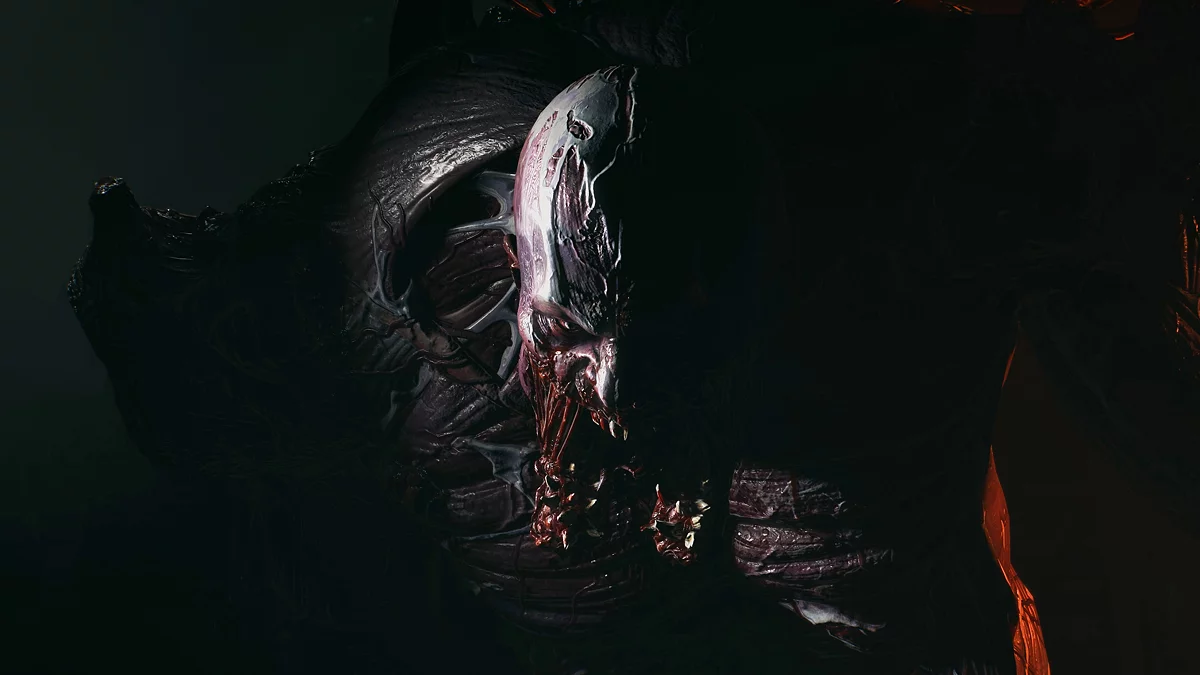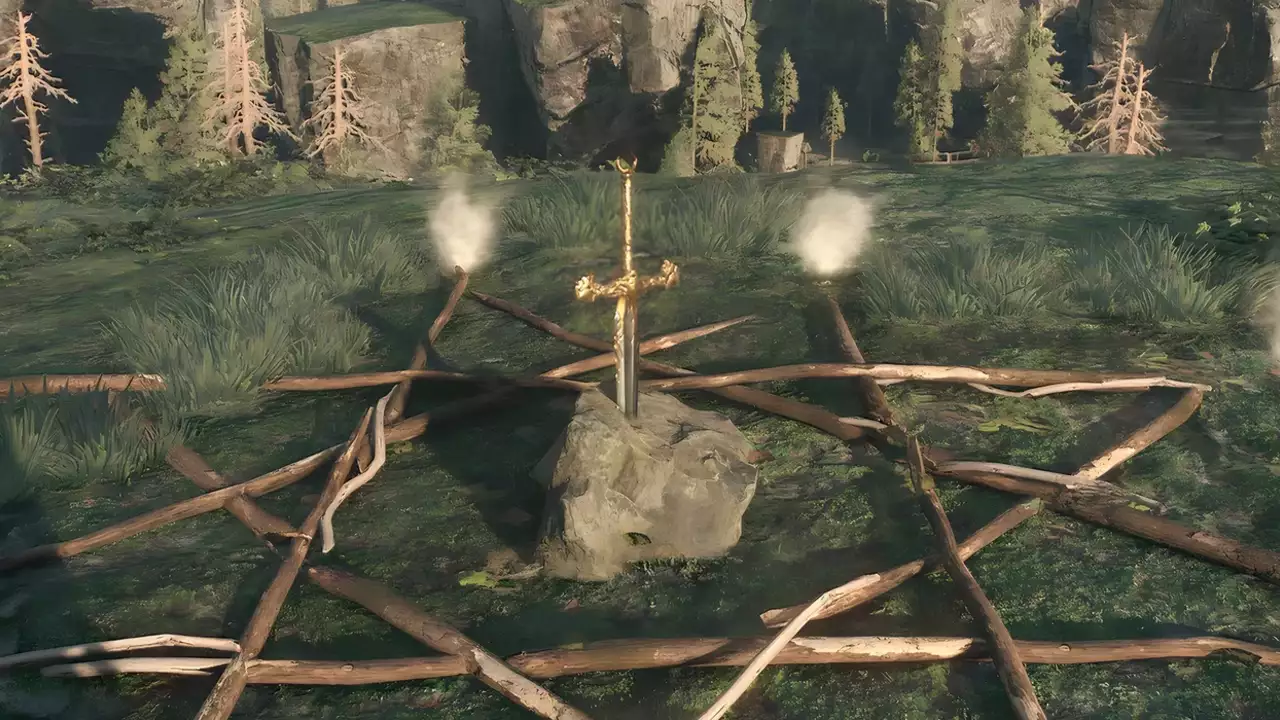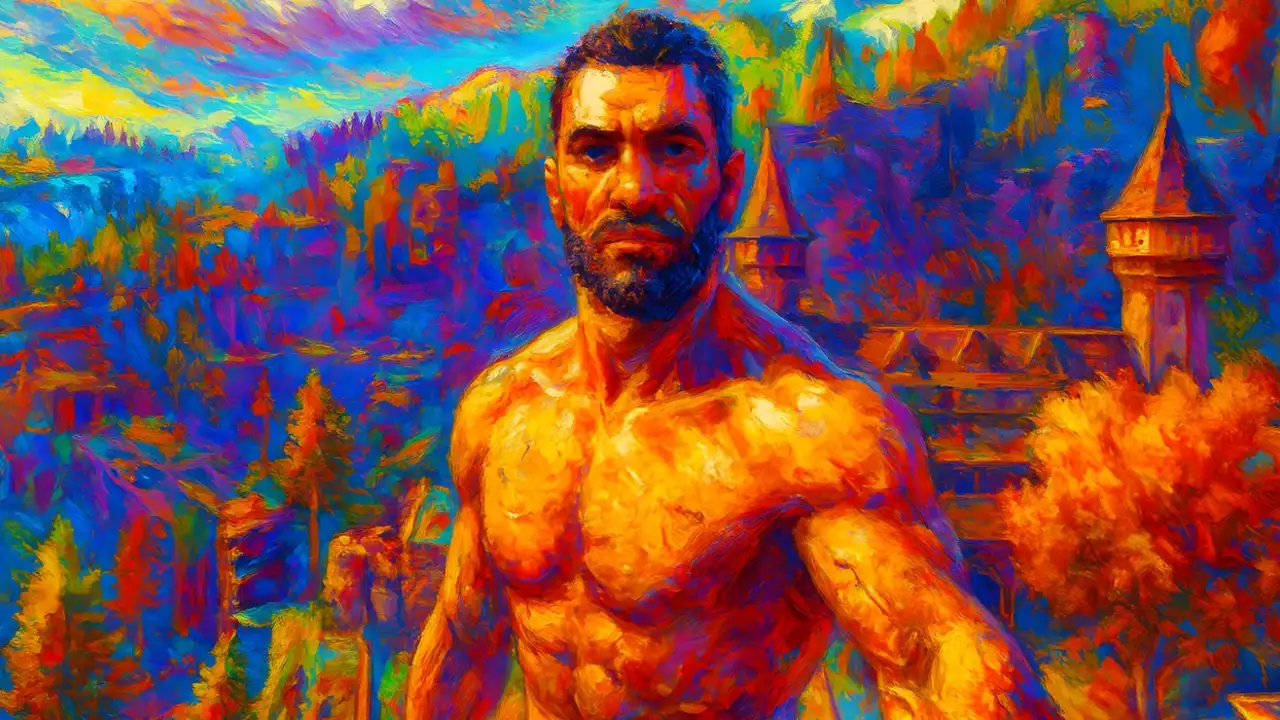Dying Light: The Beast вылетает без ошибки? Не запускается на видеокартах AMD? Квест не завершается? — решение проблем
 Vladislav Sham
Vladislav Sham
Как и у большинства крупных проектов, запуск Dying Light: The Beast не обошёлся без технических трудностей — игроки столкнулись с ошибками при запуске, а также критическими сбоями в сюжетных заданиях. В этом руководстве мы собрали все известные на данный момент проблемы с Dying Light: The Beast и проверенные способы их решения.
Гайды по Dying Light: The Beast
- Прохождение Dying Light: The Beast — гайд по игре
- Как ремонтировать оружие в Dying light: The Beast
- Все коды и пароли от сейфов в Dying Light: The Beast — гайд
- Как получить палку бобра в Dying Light: The Beast — подробный гайд
- Где найти легендарное оружие в Dying Light: The Beast — подробный гайд
- Как найти все каменные символы в Dying Light: The Beast и получить уникальное оружие
- Как найти и восстановить вышку у библиотеки в Dying Light: The Beast
Минимальные системные требования
Если вы ещё не приобрели новинку и не успели с ней ознакомиться, обязательно проверьте минимальные системные требования перед покупкой. Многие ошибки и неполадки возникают из-за того, что оборудование не соответствует необходимым параметрам.
- Операционная система: Windows 10/11 (64-разрядные)
- Процессор: Intel Core i5-13400F / AMD Ryzen 7 5800X
- Оперативная память: 16 ГБ ОЗУ
- Видеокарта: GeForce GTX 1060 / Radeon RX 5500 XT / Intel Arc A750
- Видеопамять: 4 ГБ
- DirectX: Версия 12
- Свободное место на диске: 70 ГБ
Общие исправления
Чаще всего источниками проблем становятся устаревшие драйверы, повреждённые файлы игры и другие неполадки, не связанные напрямую с самой игрой. Иногда стабильную работу могут нарушить сторонние программы, работающие в фоновом режиме, такие как Discord, Steam или Nvidia GeForce Experience. В кооперативе вылеты зачастую связаны с нестабильным интернет-соединением.
В первую очередь мы рекомендуем проделать ряд базовых шагов, позволяющих исключить проблемы с драйверами оборудования и сторонними приложениями. Сперва стоит обновить драйверы графического процессора: свежие версии NVIDIA, AMD или Intel обычно решают множество проблем совместимости.
Далее следует проверить целостность файлов игры с помощью встроенной функции Steam или Epic Games Store. Это позволит автоматически восстановить повреждённые или недостающие элементы установки.
Если вы сталкиваетесь с проблемами с производительностью, попробуйте снизить графические настройки — уменьшите разрешение, отключите трассировку лучей или убавьте качество теней, чтобы снизить нагрузку на систему. Рекомендуется также закрыть фоновые приложения и оверлеи (Discord, Steam).
Если вышеописанные базовые советы не помогли, попробуйте переустановить игру — чистая установка удалит повреждённые файлы, которые могли вызывать сбои. Также проверьте последние обновления Windows: они часто содержат важные исправления совместимости.
Ещё один вариант — запустить игру в оконном режиме, особенно если сбои происходят при полноэкранном отображении. Если вы используете разгон процессора или видеокарты, временно верните стандартные частоты, чтобы исключить нестабильность системы.
Dying Light: The Beast вылетает без ошибок при запуске
Многие игроки сообщали, что Dying Light: The Beast может закрываться сразу после запуска без каких-либо уведомлений об ошибке. Подобные ситуации часто связаны с повреждёнными временными файлами движка или некорректно скомпилированными шейдерами. Решить проблему можно с помощью нескольких шагов очистки и восстановления.
- Для начала откройте папку Documents по пути C:\Users\ИМЯ_ПОЛЬЗОВАТЕЛЯ\Documents\dying light the beast\out и удалите всё её содержимое. Некоторые пользователи предпочитают оставить папку -save_backups, чтобы не потерять сохранения.
- После этого перейдите в каталог, где установлена игра, обычно это Steam\steamapps\common\Dying Light The Beast\engine\source\bin\x64\ShaderCompilers. Удалите все файлы в этой директории, они будут пересозданы при следующем запуске.
После выполнения этих действий рекомендуется проверить целостность файлов игры. Для этого откройте свойства Dying Light: The Beast в Steam, перейдите во вкладку «Установленные файлы» и выполните проверку целостности. Клиент автоматически восстановит недостающие или повреждённые компоненты.
Дополнительные действия по очистке кеша драйверов:
- Для пользователей NVIDIA нужные файлы находятся по пути C:\Users\имя_пользователя\AppData\LocalLow\NVIDIA\PerDriverVersion\DXCache.
- Для владельцев видеокарт AMD аналогичная папка расположена по пути C:\Users\имя_пользователя\AppData\LocalLow\AMD\PerDriverVersion\DXCache.
Удаление содержимого этих папок позволит видеодрайверу пересоздать актуальный кеш и устранить возможные конфликты.
Если вылеты продолжаются
Иногда игра может успешно запускаться, но при этом вылетать спустя несколько минут или при начале новой сессии. В таких случаях помогает смена графического API. Попробуйте перейти с DirectX 12 на DirectX 11 через расширенные графические настройки игры. Это снижает нагрузку на систему и устраняет ошибки совместимости с некоторыми версиями драйверов. Если же доступа к игре нет (приложение не запускается), откройте свойства Dying Light: The Beast в Steam и во вкладке «Параметры запуска» вставьте -dx11 (или -dx12) и сохраните изменения.
Если проблема остаётся, рекомендуется описать свой случай подробно — это поможет другим игрокам предложить решения. Если вы нашли собственный способ устранить вылеты, поделитесь им в комментариях под этим руководством.
Баг при побеге из психиатрической лечебницы
Во время сюжетного задания с побегом из психиатрического отделения в Dying Light: The Beast игроки могут столкнуться с критическим багом, который полностью блокирует прохождение миссии. Проблема возникает на этапе, где необходимо использовать отрубленный палец, чтобы активировать кнопку выхода.
Если перед этим действием случайно закрыть дверь, ведущую из предыдущего помещения, она больше не откроется. В результате игрок оказывается заперт и не может покинуть зону. Особенно критично это становится после гибели персонажа: при возрождении двери с ключ-картой остаются заблокированными, а при попытке открыть их появляется сообщение о том, что ключ-карты у вас нет. В этом случае задание невозможно выполнить. Некоторые игроки были вынуждены использовать режим разработчика, чтобы обойти этот сбой.
Как решить ошибку
После смерти вы возрождаетесь перед входом в медпункт. Прежде чем снова заходить в комнату с медикаментами и сценой с рукой, вернитесь в коридор и попробуйте открыть ту самую дверь, которая ранее не поддавалась. На этом этапе она должна открыться корректно. После этого можно вернуться к выполнению задания — использовать руку на замке и продолжить побег, как предусмотрено скриптом.
Ошибка в квесте «Не оглядывайся во гневе»
Во время выполнения задания «Не оглядывайся во гневе» некоторые игроки сталкиваются с багом, из-за которого невозможно продолжить сюжет. Ошибка проявляется после смерти персонажа на этапе, где необходимо спуститься в подвал и добыть желчный пузырь. Если герой погибает после открытия двери, а затем игрок выходит из игры и запускает её снова, при следующем входе дверь оказывается приоткрытой, но не реагирует на взаимодействие. В результате доступ к заражённым блокируется, и выполнение квеста становится невозможным.
Как решить проблему
Решение этой ошибки оказалось достаточно простым. После повторного входа в игру нужно добраться до ближайшей безопасной зоны и воспользоваться кроватью, чтобы пропустить время — например, проспать один игровой день. После этого вернитесь в подвал: дверь должна открыться, что позволит продолжить задание без сбоев.
Игра не сохраняет графические настройки
Некоторые игроки сообщают, что Dying Light: The Beast сбрасывает графические параметры при каждом запуске, вынуждая заново настраивать качество изображения, разрешение и эффекты. Такая проблема чаще всего связана с ограничениями на запись конфигурационных файлов игры.
Чтобы исправить проблему с несохранением графических настроек, выполните следующие действия:
- Найдите файлы, отвечающие за сохранение параметров — обычно они находятся в каталоге \Documents\Dying Light the Beast или в основной директории игры.
- Щёлкните ПКМ по нужному файлу или папке и выберите «Свойства».
- Убедитесь, что атрибут «Только для чтения» не установлен.
- Если галочка стоит — снимите её, нажмите «Применить» и «ОК».
- Перезапустите игру и повторно задайте нужные параметры графики.
После этого настройки должны сохраняться корректно при последующих запусках. Настройки должны сохраняться корректно между сессиями.
Исправление сбоя Dying Light: The Beast на видеокартах AMD
Некоторые владельцы видеокарт AMD сталкиваются с проблемой, при которой игра Dying Light: The Beast вылетает во время катсцен. В журнале системы при этом часто появляется сообщение о тайм-ауте драйвера видеокарты. Один из игроков обратился в службу поддержки AMD и получил пошаговое руководство, которое помогло устранить сбои полностью.
Чтобы отключить службу AMD Crash Defense, выполните следующие действия:
- Нажмите Win+R, чтобы открыть окно «Выполнить».
- Введите команду msconfig и нажмите Enter.
- В открывшемся окне перейдите на вкладку «Службы».
- В списке найдите пункт AMD Crash Defense.
- Снимите с него галочку, чтобы отключить службу.
- Нажмите «Применить», затем «ОК».
- Перезагрузите компьютер, чтобы изменения вступили в силу.
Это действие предотвращает вмешательство защитного механизма драйвера, который может ошибочно воспринимать нагрузку от игры как критическую ошибку и вызывать сбои.
Далее рекомендуется выполнить проверку системных файлов Windows. Откройте Командную строку или PowerShell от имени администратора (щелкните ПКМ по иконке и выберите «Запуск от имени администратора»), затем введите команду:
После завершения проверки перезагрузите компьютер, чтобы система автоматически исправила найденные ошибки.
Заключительный этап — переустановка драйверов AMD. Поддержка рекомендует удалить существующие драйверы и утилиту AMD Adrenalin, а затем установить последнюю стабильную версию — 25.8.1. Однако пользователь отметил, что просто скачал и установил актуальный драйвер вручную поверх старого — этого оказалось достаточно.
***
Techland давно зарекомендовала себя как студия, которая не бросает свои игры после релиза. Первая часть Dying Light годами получала новые дополнения, сезонные ивенты и крупные обновления. Судя по всему, The Beast ждёт такая же долгая поддержка — со дня релиза разработчики уже исправили больше десятка критических сбоев.
Если вы не нашли своей проблемы в этом руководстве или хотели бы дополнить его, напишите об этом в комментариях. Ваши вопросы и советы помогут нам сделать гайд ещё полезнее.
Другие гайды
- Прохождение Dying Light: The Beast — гайд по игре
- Все коды и пароли от сейфов в Dying Light: The Beast — гайд
- Где найти легендарное оружие в Dying Light: The Beast — подробный гайд
- Интерактивная карта Dying Light: The Beast — ключевые места и локации в игре
- Как найти все каменные символы в Dying Light: The Beast и получить уникальное оружие
- Как получить палку бобра в Dying Light: The Beast — подробный гайд
- Как ремонтировать оружие в Dying light: The Beast
- Как найти и восстановить вышку у библиотеки в Dying Light: The Beast
-
![]() Все коды и пароли от сейфов в Dying Light: The Beast — гайд
Все коды и пароли от сейфов в Dying Light: The Beast — гайд -
![]() Как получить палку бобра в Dying Light: The Beast — подробный гайд
Как получить палку бобра в Dying Light: The Beast — подробный гайд -
![]() Как найти все каменные символы в Dying Light: The Beast и получить уникальное оружие
Как найти все каменные символы в Dying Light: The Beast и получить уникальное оружие -
![]() Прохождение Dying Light: The Beast — гайд по игре
Прохождение Dying Light: The Beast — гайд по игре -
![]() Как ремонтировать оружие в Dying light: The Beast
Как ремонтировать оружие в Dying light: The Beast